Како подесити подразумеване вредности по апликацији у оперативном систему Виндовс 10
Када двапут кликнете на датотеку у Филе Екплорер-у, она ће се отворити са повезаном апликацијом. Апликације могу да обрађују не само датотеке већ и различите мрежне протоколе као што је ХТТП (ваш подразумевани претраживач), БитТоррент или обрађивачи протокола као што су тг: (линк за Телеграм), кммп: (Јаббер везе) или скипе: за популарне ВоИП апликација. Ево како да подесите подразумеване вредности по апликацији у оперативном систему Виндовс 10.
Реклама
Почевши од Виндовс 10, Мицрософт је преместио мноштво класичних опција са контролне табле у апликацију Подешавања. Персонализација, Мрежа Опције, Управљање корисничким налогом и многе друге опције се могу наћи тамо. Класични аплет за промену подразумеваних апликација такође је конвертован у а страницу у подешавањима. Почевши од верзије 16215 оперативног система Виндовс 10, можете подесити подразумеване вредности по апликацији директно у подешавањима. Видите како да пронађете верзију Виндовс 10 коју сте инсталирали.
Да бисте поставили подразумеване вредности по апликацији у оперативном систему Виндовс 10, урадите следеће.
- Отворите Подешавања.
- Идите на Апликације - Подразумеване апликације.
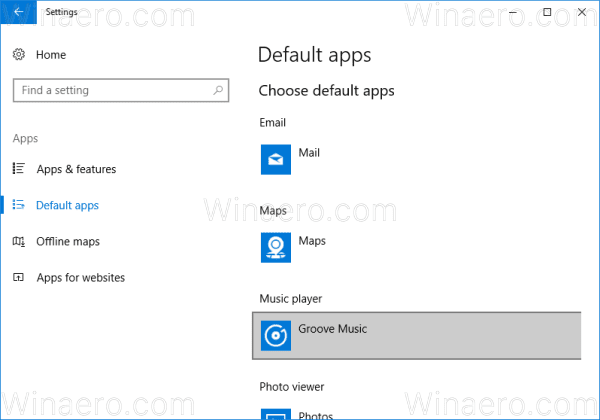
- На десној страни странице са подразумеваним апликацијама, померите се надоле до везе "Подесите подразумеване вредности према апликацији“ и кликните на њега.

- На следећој страници кликните на име апликације чије подразумеване асоцијације датотека желите да прилагодите. На пример, променићу асоцијације датотека за апликацију Фотографије.
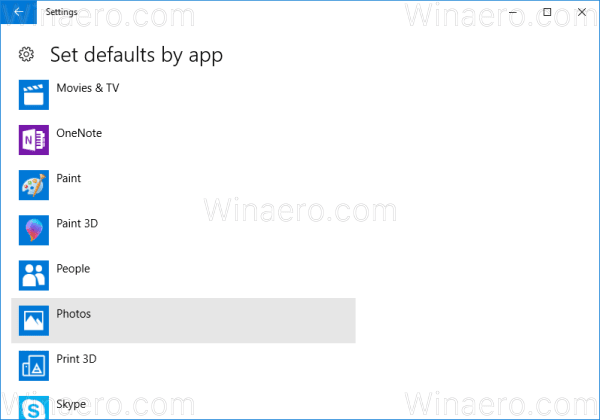
- Дугме Управљај ће се појавити испод назива апликације.
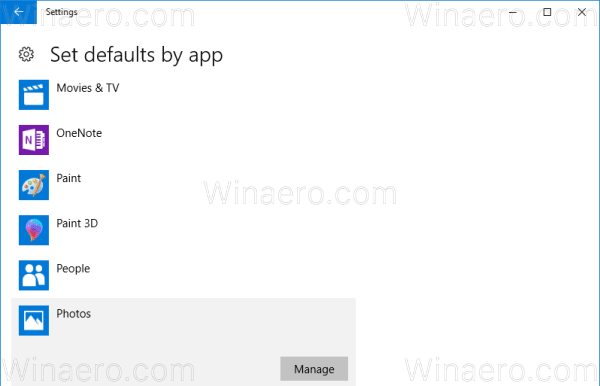 Кликните на њу да бисте отворили следећу страницу:
Кликните на њу да бисте отворили следећу страницу: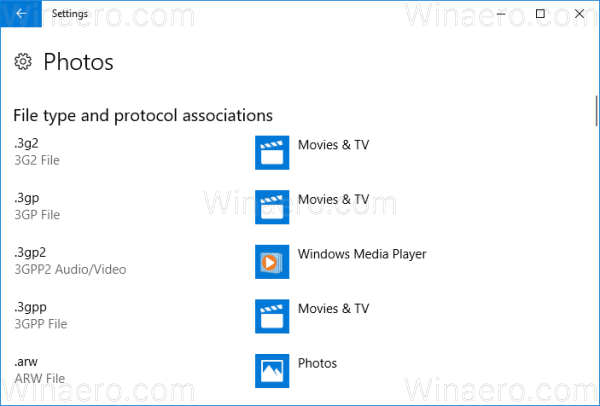 Овде можете видети све типове датотека и асоцијације протокола за које је апликација подразумевана.
Овде можете видети све типове датотека и асоцијације протокола за које је апликација подразумевана. - Кликните на жељену асоцијацију да бисте је променили.
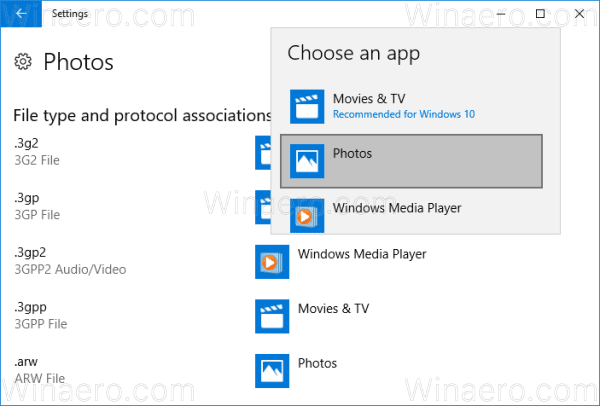
Савет: Коришћење Филе Екплорер, можете још брже да доделите нову подразумевану апликацију за изабрани тип датотеке. Кликните десним тастером миша на датотеку и изаберите „Отвори са...“ у контекстуалном менију.

Тамо изаберите ставку Изабери другу апликацију.
На листи апликација изаберите нову апликацију за овај тип датотеке и означите поље за потврду „Увек користи ову апликацију за отварање датотека“.

Ако не можете да пронађете потребну апликацију, кликните на везу Још апликација. Ово ће приказати више апликација које можете изабрати. Ако и даље не можете да видите потребну апликацију, кликните на везу „Потражите другу апликацију на овом рачунару“. Ово ће отворити Филе Екплорер где можете да потражите апликацију са којом ћете отворити датотеку.

То је то!


